編輯:htc刷機
HTC Z510d怎麼刷Recovery?HTC Z510d刷Recovery好刷嗎?下面是HTC Z510d刷Recovery的詳細圖文教程。
1.准備好你對應的的recovery.img文件
2.把下載好的recovery文件改名字,改成簡單點的就好。如:11.img 注意擴展名是否被隱藏
3.將改好名字的recovery文件放到內存卡根目錄 不要連接數據線 不要掛載usb
4.打開超級終端
-----輸入su回車(最好用谷歌輸入法,進入超級終端後按住menu鍵打開輸入法)
-----輸入flash_image recovery /sdcard/你剛剛改好的文件名字.img 回車 (注意recovery前後都有個空格 其它地方都沒空格)
這裡說下,有人問“_”怎麼打出來的,裝輸入法,豎屏,長按左鍵調出輸入法就可以打符號了
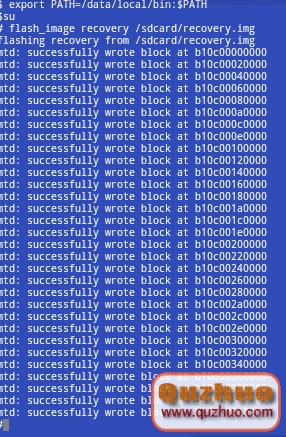
5.出現#時表示刷recovery完畢 關機 進入recovery看看是不是刷上了 如有其它提示請看看是否輸入錯誤了
末了附個比較新的recovery版本:

手機的Recovery版本是2.5.1.2的,論壇中很多刷機教程都不是針對該版本的,個人經過多次刷機後整理了一下針對該版本的刷機步驟。
1. 首先,在刷機前手機關機,按住手機的【往返鍵】或【音量-】鍵不放,再按手機的【電源鍵】,如果你是按【往返鍵】的將進入FASTBOOT界面;按的是【音量-】鍵的將進入的是HBOOT界面。前者再按一次【電源鍵】後就進入到了HBOOT界面;後者將直接進入到HBOOT界面。在這個界面中,
2. 使用【音量+】或【音量-】鍵可以選擇菜單項目。我們要刷機或要進行分區當然要選擇第二項的Recovery了。選擇好後,按手機的【電源鍵】後就進入到Recovery界面了。針對2.5.1.2的Recovery有8個選項菜單,每個主菜單中都有下一級菜單。2.5.1.2的Recovery對應的菜單如下:
版本Recovery 2.5.1.2的全部菜單中英文注釋:
-reboot system now 重啟系統
-apply sdcard:update.zip 使用SD卡根目錄的update.zip更新系統
-wipe data/factory reset 清空data分區並恢復出廠設置
-wipe cache partition 清空cache分區
-install zip from sdcard 從SDcard選擇文件更新系統
--apply sdcard:update.zip 使用SD卡根目錄的update.zip 更新系統
--choose zip from sdcard 從SD卡選擇zip格式升級包
--toggle signature verification 切換簽名驗證
--toggle script asserts 切換升級腳本檢查
-backup and restore 備份和恢復
--Backup 備份
--Restore 恢復
--Advanced Restore 高級恢復
-mounts and storage 掛載和存儲
--mount /system 掛載/system分區(系統分區)
--mount /data 掛載/data分區(數據分區)
--mount /cache 掛載/cache分區(緩存分區)
--mount /sd-ext 掛載/sd-ext分區(A2SD分區)
--format boot 格式化內核分區
--format system 格式化系統分區
--format data 格式化數據分區
--format cache 格式化緩存分區
--format sdcard 格式化存儲卡
--format sd-ext 格式化內存卡SD
--mount USB storage 掛載SD卡為U盤模式
-advanced 高級
--Reboot Recovery 重啟Recovery
--Wipe Dalvik Cache 清空Dalvik緩存
--Wipe Battery Stats 清空電池狀態
--Report Error 報告錯誤
--Key Test 鍵位測試
--Partition SD Card 對SD卡分區
--Fix Permissi** 修復權限
啟手機在等待一會就可以看到最新的成果了,哈哈!!~~~一切都完成了~~OK!!!
3. 分區操作
在執行分區和刷機前,備份你的手機數據,這個分重要。
1). 使用【音量鍵】或手機【房子鍵】來移動光標來選擇advanced( 高級)項後,按下【房子鍵】來確定進入下一級菜單,再選擇Partition SD Card (對SD卡分區),按下【房子鍵】或確定。
2). 進入到設置Ext Size窗口,這裡輸入你要的Eet分區大小(這裡要說明一下,每個版本的rom要求不同的Eet分區大小,一般在1G一下)。移動光標後,再按【房子鍵】來確定。
3). Ext分區後,按了【房子鍵】會自動進入到下一個Swap Size窗口,這裡就是設置你的Swap分區大小的界面了,大小一般在32MB~512MB之間就可以了,同樣選擇大小後按【房子鍵】來確定。
4). 上面的Eet分區、Swap分區都確定後,SD卡剩下的空間系統會自動分配給FAT格式的分區,不需要理會它。
5). 按了【房子鍵】後,系統就開始自動分區並格式化分區了,這時你不需要任何操作,耐心等待手機完成操作。當手機提示完成分區操作後,你只要按一下【電源鍵】,返回Recovery主菜單後,選擇reboot system now (重啟系統),再按【房子鍵】來確定,手機重啟後就進入到桌面了,分區操作就完成了。
4. 刷新rom
1). 首先,將你要准備安裝的rom選擇好後放到SD卡的FAT分區中。(刷機用的rom下載後的文件不要解壓)
2). 關手機後,操作進入Recovery界面與分區的操作相同。
3).選擇 wipe data/factory reset( 清空data分區並恢復出廠設置)和wipe cache partition (清空cache分區)這2個選項來清空手機的數據(很重要,必須要操作)。當然操作是完成一項後再選擇另一項,同樣是按下【房子鍵】來確定操作。
4). 這2項完成後,選擇install zip from sdcard( 從SDcard選擇文件更新系統),按【房子鍵】後進入下一級菜單,選擇choose zip from sdcard (從SD卡選擇zip格式升級包),按【房子鍵】後進入到SD根目錄後,選擇你已經在www.shuleba.com電腦上操作過的存在SD卡上的rom文件(你要記得你的rom文件名啊),按下【房子鍵】來確定操作。
5). 這是就不需要你操作了,你只要仔細觀察手機中的安裝進度條就可以了,等待幾分鐘後,手機提示完成安裝後自動重啟手機在等待一會就可以看到最新的成果了,一切都完成了!
 T-Mobile版G2(MyTouch 3G)詳細刷機教程
T-Mobile版G2(MyTouch 3G)詳細刷機教程
注意:本教程只適合T-Mobile MyTouch 3G刷機使用,刷機有風險,後果自負.刷機之前請確保你的電池電力充足,並蓋上後蓋! 如果你的手機系統內核是1.5的話
 HTC G4 刷機教程,解鎖、root、刷recover、刷ROM教程
HTC G4 刷機教程,解鎖、root、刷recover、刷ROM教程
HTC G4 刷機教程,解鎖、root、刷recover、刷ROM教程 第一步你的手機要解鎖了的,才能做一下的教程,沒有解鎖的請看這裡的教
 HTC刷機教程之HTC金卡制作s-on刷s-off詳細圖解
HTC刷機教程之HTC金卡制作s-on刷s-off詳細圖解
今天帶給大家的是HTC金卡制作s-on刷s-off教程,本次HTC刷機教程是教大家如何將買回的行貨版HTC SD卡升級為金卡為以後的刷機鋪平道路。言歸正傳,我們就開始今天
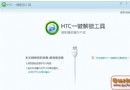 htc的手機如何快速進行官方解鎖的方法
htc的手機如何快速進行官方解鎖的方法
之前遇到過不少的機友都在疑問我,htc的手機怎麼進行官方解鎖,其實,官方解鎖現已很簡單了,一般依照教程解鎖過一次的,下次就會了,但官方解鎖的過程,太繁瑣了,今